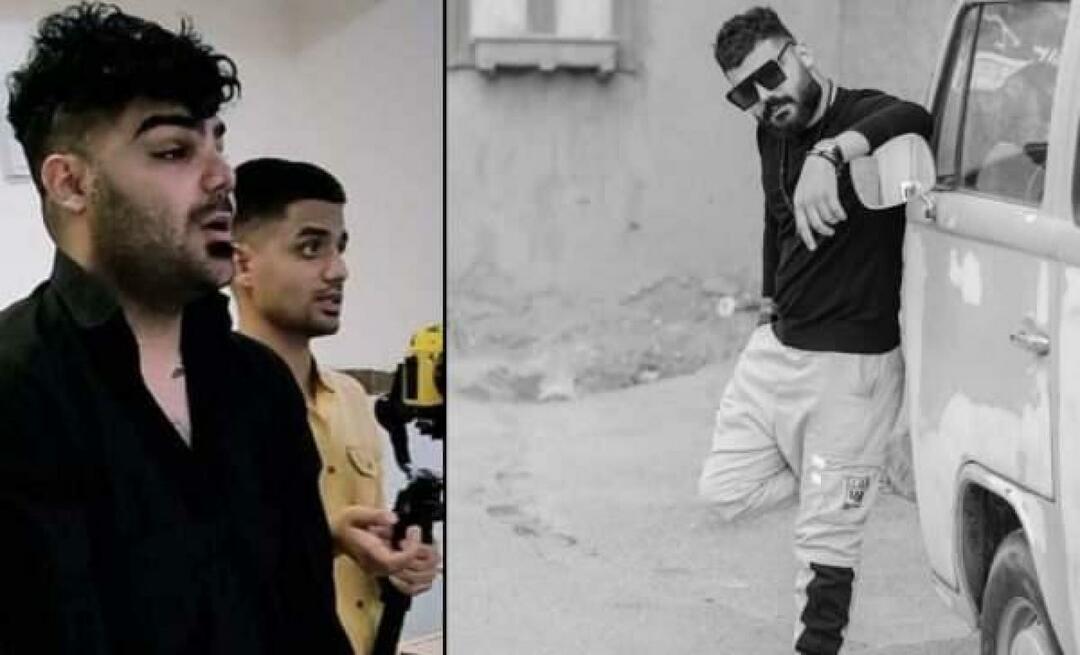Kā izveidot lētas videoreklāmas, kas rada reklāmguvumu: sociālo mediju pārbaudītājs
Sociālo Mediju Video Video / / February 28, 2021
Vai vēlaties viegli izveidot videoreklāmas, kas nodrošina reklāmguvumu? Vai jūs uztraucat, vai jums ir nepieciešamas īpašas prasmes vai liels budžets?
Šajā rakstā jūs uzzināsit, kā izveidot reklāmas ar augstu reklāmguvumu līmeni, nenododot ārpakalpojumus profesionāļiem. Jūs atradīsit četrus rīkus, lai ērti izveidotu videoreklāmas un iegūtu detalizētus norādījumus, lai izveidotu videoreklāmu no sākuma līdz beigām.
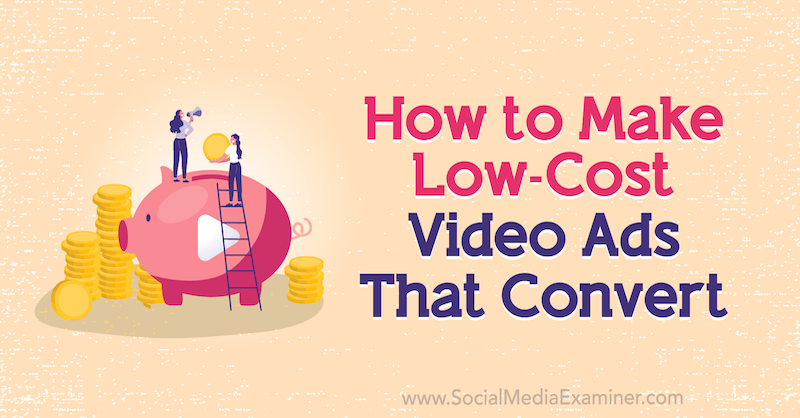
Lai uzzinātu, kā izveidot lētas videoreklāmas, kas nodrošina reklāmguvumu, izlasiet tālāk sniegto rakstu, lai uzzinātu, kā viegli sekot, vai noskatieties šo videoklipu:
# 1: izvēlieties video izveides rīku
Daudzus cilvēkus biedē iespēja izveidot video, ko izmantot viņu sociālo mediju reklāmās. Viņi domā, ka tas ir pārāk dārgi un prasa iemaņu, kuras viņiem nav. Labā ziņa ir tā, ka, izmantojot pašlaik pieejamos video veidošanas rīkus, jums nav jābūt pieredzei, lai izveidotu videoklipu, kas nodrošina reklāmguvumu.
Stāstu videoklipu “Teksts uz ekrāna” izgatavošana nemaksā gandrīz neko, bet var izmantot tūkstošiem dolāru, ja tos izmanto pareizajā sociālo mediju reklāmā. Šāda veida video jūs runājat par problēmu, kuru atrisina jūsu produkts vai pakalpojums, un potenciālajiem klientiem parādāt, kā tas varētu mainīt viņu dzīvi. Videoklipam jābūt apmēram 1 minūti garam un formātā 1: 1 (kvadrāts) vai 4: 5, tāpēc tas aizņem daudz vietas ziņu plūsmā.
Lai iegūtu labākos rezultātus par tekstu ekrānā redzamajā videoklipā, jums jāievēro ļoti specifiska skriptu formula, kā norādīts šajā rakstā skriptu videoklipi sociālajiem medijiem.
Ekrāna videoklipā varat izveidot tekstu, izmantojot dažādus rīkus, tostarp Vimeo, Stāstu bloki, Promo, un Vilnis- bez iepriekšējas video pieredzes. Es iepazīstos ar piemēru, kā ievietot tekstu dažos video materiālos, izmantojot Wave, taču procesam jābūt līdzīgam arī citiem video redaktoriem.
# 2: Pievienojiet tekstu savam video materiālam
Pirmo reizi atverot Wave, jūs redzēsiet dažādas veidnes, no kurām izvēlēties. Ja jums ir kāds skripts, no kura strādāt, dodieties uz opciju Blank Video.
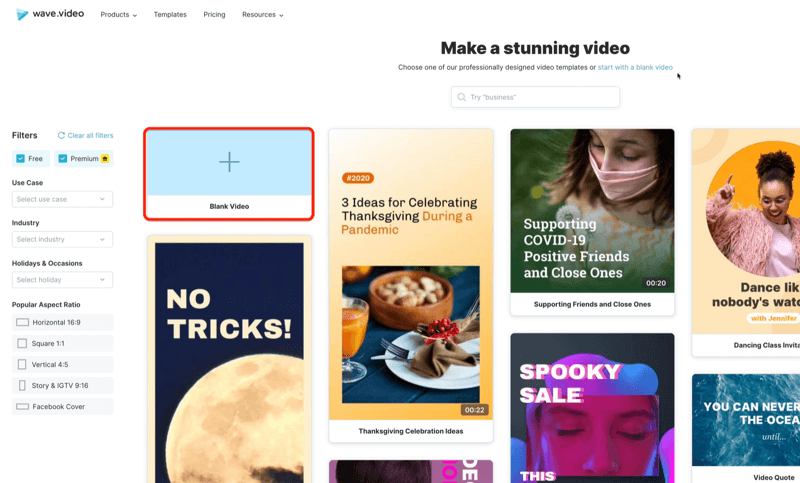
Nākamajā lapā kā video formātu izvēlieties Kvadrāts.
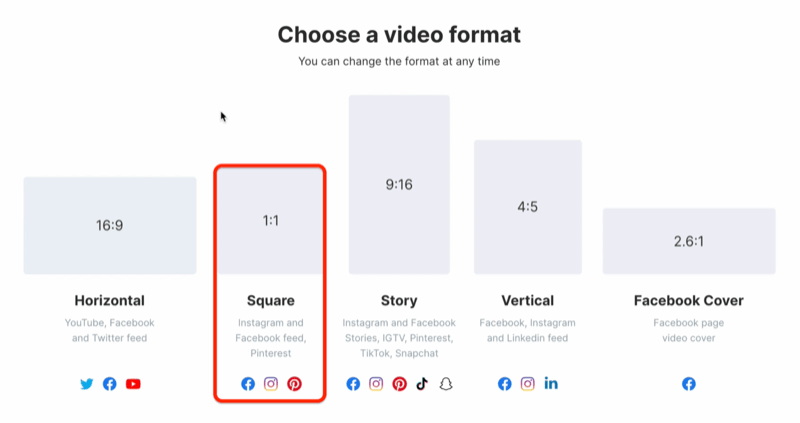
Tagad atlasiet multivides failu, kuru vēlaties izmantot savā videoklipā.
Šajā gadījumā mēs izmantosim savus videoierakstus, tāpēc atlasiet Augšupielādēt multividi. Ņemiet vērā, ka Wave piedāvā arī bibliotēkas krājumu video un attēlus, kurus varat izmantot.
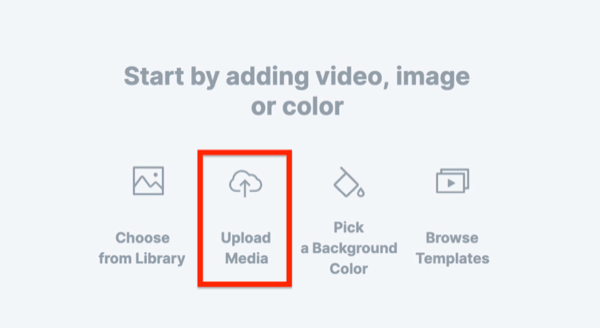
Pēc multivides pievienošanas tas tiks parādīts ekrānā ar tekstlodziņu.
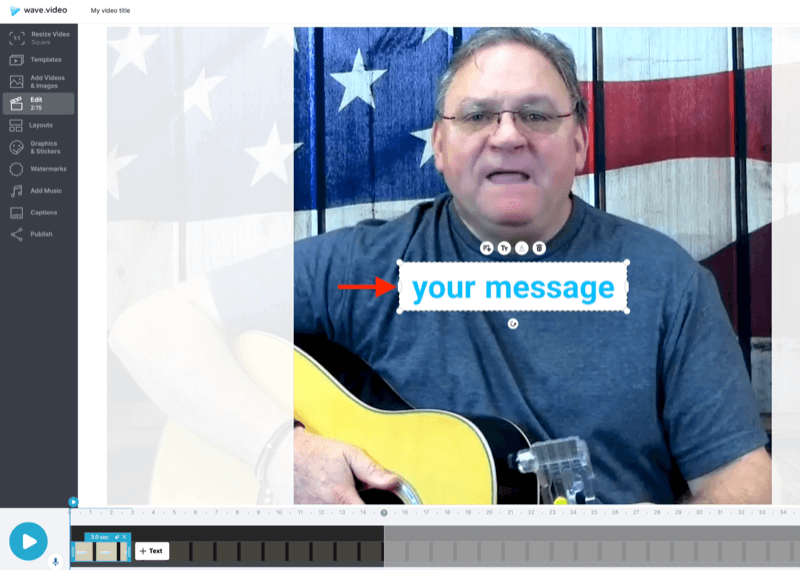
Nokopējiet pirmo teksta fragmentu no sava skripta un ielīmējiet to tekstlodziņā.
Paturiet prātā, ka, lietojot šāda veida videoklipus, skatītāji lielāko daļu laika pavadīs, skatoties tekstu, tāpēc teksts tiek parādīts ekrānā.
Sāciet, noklikšķinot uz pogas Lielie burti virs tekstlodziņa, lai mainītu tekstu uz visiem lielajiem burtiem. Pēc tam velciet tekstlodziņa stūra rokturus, lai to pēc vajadzības paplašinātu.
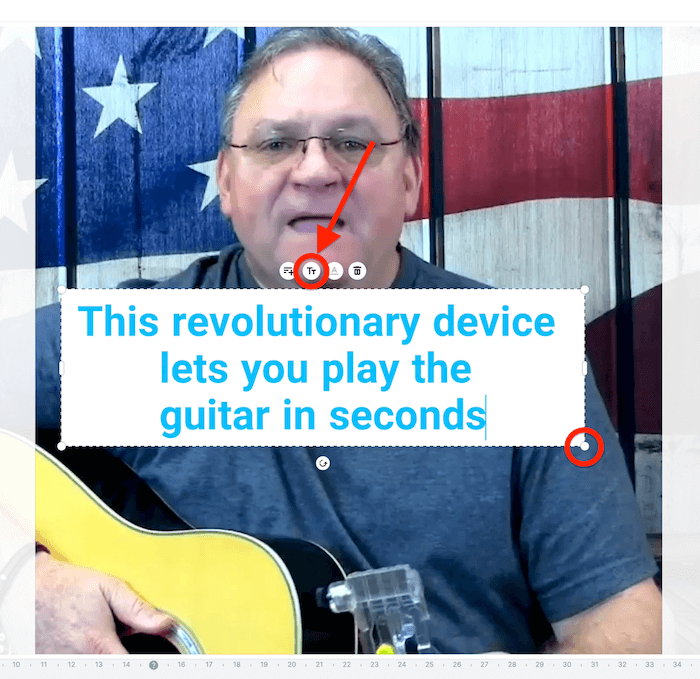
Ekrāna labajā pusē būs redzamas tikko pievienotā teksta stila opcijas. Varat mainīt fontu, punktu izmēru, teksta krāsu un līdzinājumu, lai tas labāk atbilstu jūsu zīmolam.
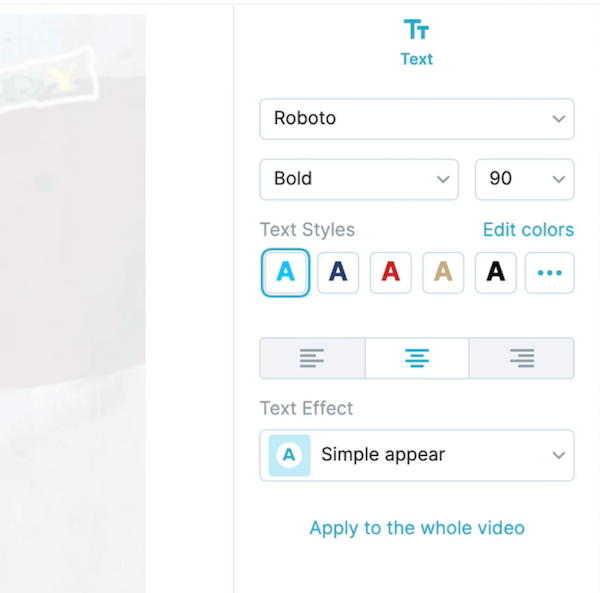
Šajā piemērā izmantosim melnu tekstu, kas ir virs balta.
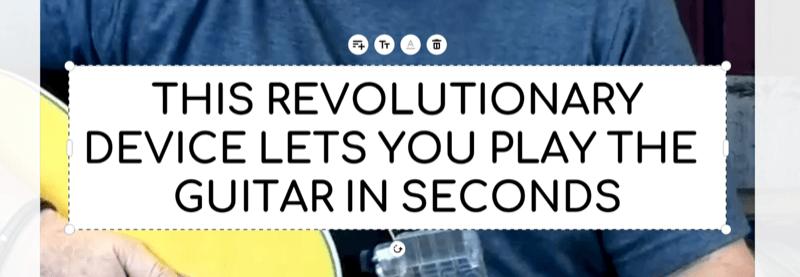
Kad esat pabeidzis teksta veidošanu, jums jāizlemj, cik ilgi teksts paliks ekrānā. Noklikšķiniet prom no tekstlodziņa, lai ekrāna labajā pusē parādītu video iespējas. Noklikšķiniet uz pogas Apgriezt.
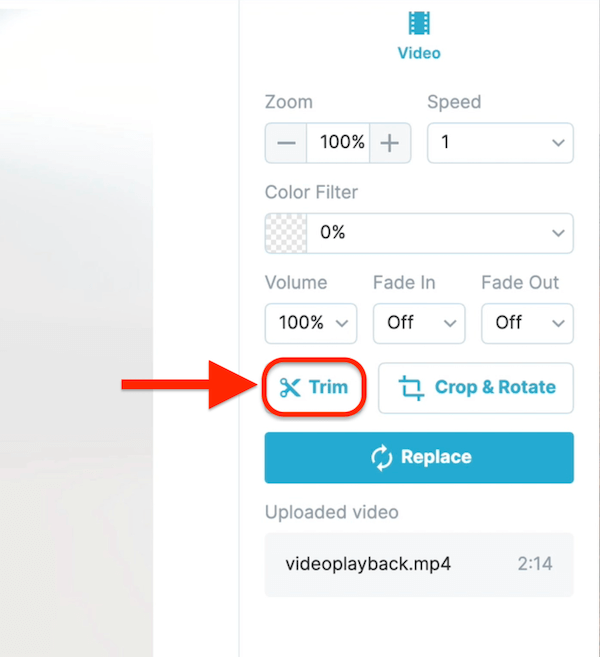
Kad tiek atvērts logs Apgriezt video, laika grafikā velciet kreiso un labo rokturi, lai pielāgotu laiku, cik ilgi teksts paliek ekrānā. Parasti jūs vēlaties to izdarīt ar 3,5 līdz 5 sekundēm. Virsrakstam parasti tekstu atstāju uz ekrāna apmēram 4,5 sekundes.
Sociālo mediju mārketinga semināri (tiešsaistes apmācība)

Vai vēlaties uzlabot apmaksāto un dabisko mārketingu vietnē Instagram, Facebook, YouTube vai LinkedIn - un nodrošināt savu nākotni? Sagatavojieties, ka jūs vadīs 14 pasaules labākie sociālā mārketinga profesionāļi visplašākās sociālā mārketinga apmācības, kādas mēs esam piedāvājuši. Jūs saņemsiet soli pa solim tiešraides instrukcijas, lai jūs varētu palielināt savu sasniedzamību, radīt pārsteidzošu iesaistīšanos un pārdot vairāk, izmantojot sociālo mediju. Kļūstiet par sava uzņēmuma un klientu mārketinga varoni, kad īstenojat stratēģijas, kas gūst pārbaudītus rezultātus. Šis ir tiešsaistes tiešsaistes apmācības pasākums no jūsu draugiem vietnē Social Media Examiner.
Uzziniet vairāk - izpārdošana beidzas 26. janvārī!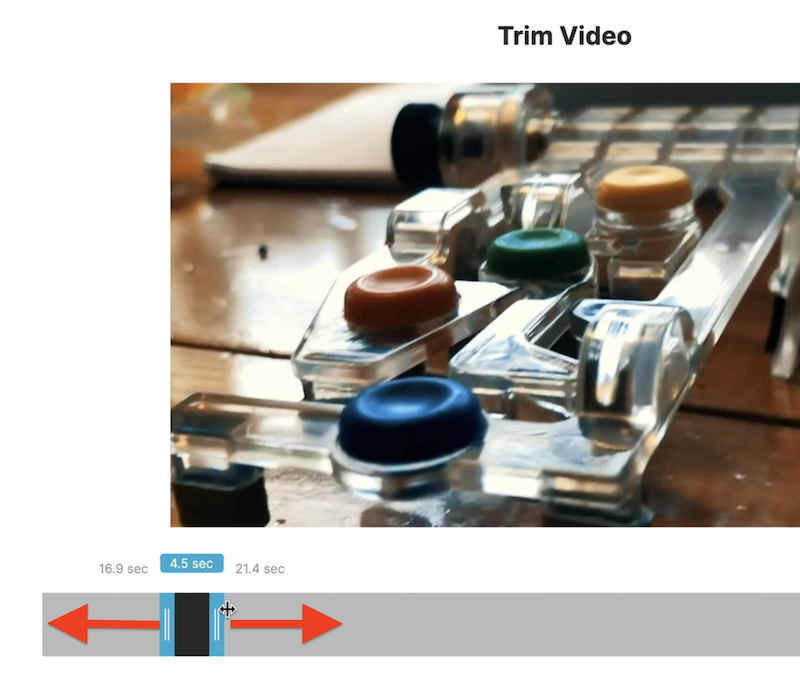
Pēc laika iestatīšanas velciet melno lodziņu pa laika skalu, lai izvēlētos izmantojamo materiālu daļu. Kad esat pabeidzis, noklikšķiniet uz Apgriezt.
Ekrāna labajā pusē pamanīsit, ka pēc noklusējuma ir atlasīts teksta efekts Vienkāršais izskats. Es labprātāk izmantoju efektu No Effect, tāpēc video plūsmā izskatās dabiskāks.
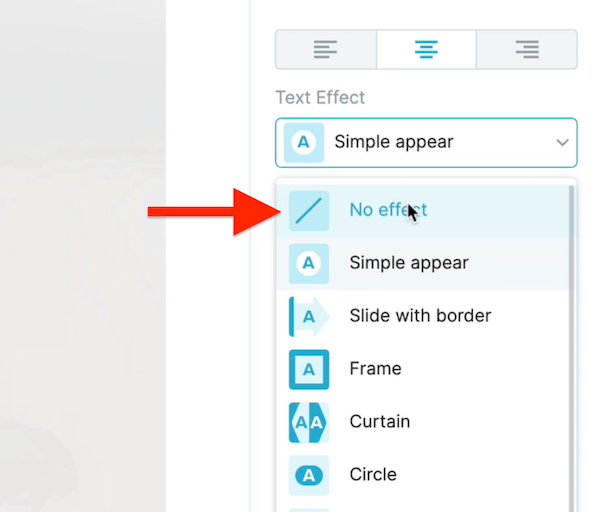
Voilà - esat pabeidzis pirmo slaidu. Tagad esat gatavs pāriet uz nākamo.
Viena parocīga video redaktoru, piemēram, Wave, iezīme ir tā, ka slaidu ir viegli kopēt. Lai dublētu tikko izveidoto slaidu, vienkārši noklikšķiniet uz ikonas Kopēt šo ainu video laika skalā.
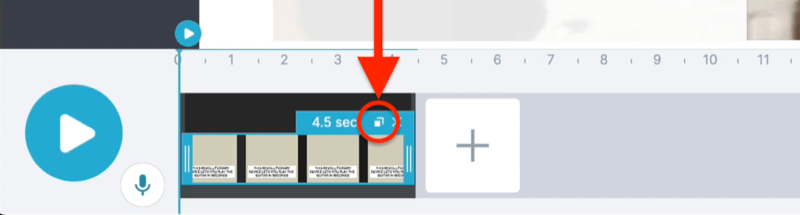
Pēc tam noklikšķiniet uz ikonas Iestatīt pāreju un noņemiet noklusējuma pāreju.
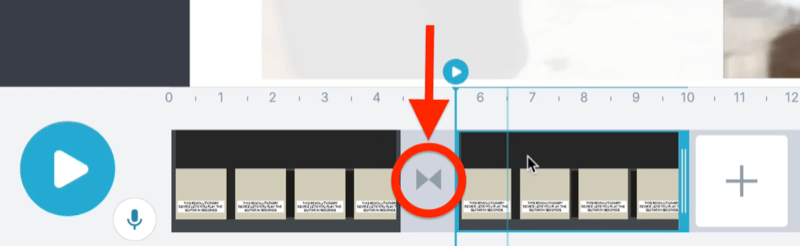
Tagad aizstājiet tekstu ar nākamo skripta slaidu.
Lai nomainītu B rullīti, ekrāna labajā pusē noklikšķiniet uz Aizstāt. Pēc tam augšupielādējiet izmantojamo videoklipu vai bibliotēkā izvēlieties pamatvideo vai attēlu.
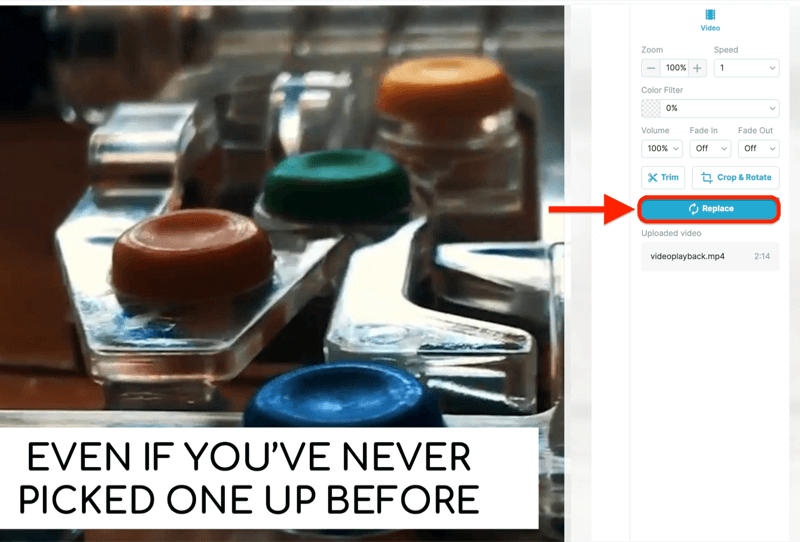
Šajā gadījumā izmantosim akciju video, kurā kāds spēlē ģitāru. Vienkārši atrodiet klipu, kuru vēlaties izmantot, un noklikšķiniet uz Aizstāt, lai pievienotu to savai laika skalai.
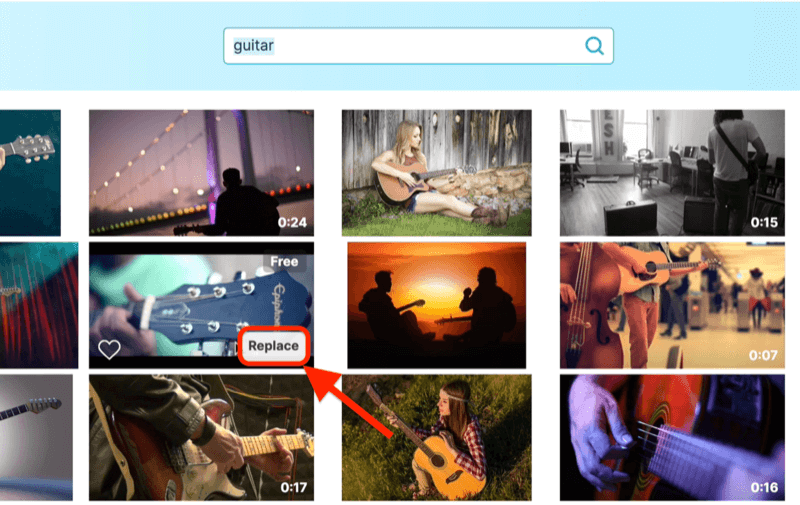
Veiciet to pašu procesu kā iepriekš, lai apgrieztu videoklipu un izvēlētos, cik ilgi teksts tiks parādīts ekrānā.
Pro padoms: Ja neesat pārliecināts, cik ilgi tekstu vajadzētu turēt ekrānā, izlasiet to sev skaļi un pēc tam pievienojiet papildu sekundi. Es parasti uzskatu, ka 3,5 ir saldā vieta slaidiem, kas nav virsraksti.
Kad esat pabeidzis otro slaidu, atkārtojiet šīs darbības, lai izveidotu pārējos slaidus, pamatojoties uz jūsu skriptu.
Kad esat izstrādājis visus slaidus, iesaku videoklipam pievienot ūdenszīmi (jūsu logotipu). Tas ļauj ne tikai pievienot savu zīmolu visā videoklipā, bet arī aizsargāt jūsu intelektuālo īpašumu.
Ja vēlaties, varat pievienot arī skaņu celiņu. Lielākā daļa video redaktori tiks izveidota saite uz akciju mūzikas pakalpojumiem, lai jūs varētu vienkārši izvēlēties audio klipu, kuru vēlaties izmantot.
# 3: eksportējiet savu videoklipu
Kad esat gatavs eksportēt gatavo videoklipu, kreisajā navigācijas panelī noklikšķiniet uz Publicēt. Nākamajā lapā atlasiet izšķirtspēju (720 ir piemērots sociālajiem medijiem) un noklikšķiniet uz Atveidot. Kad renderēšanas process ir pabeigts, varat lejupielādēt videoklipu.
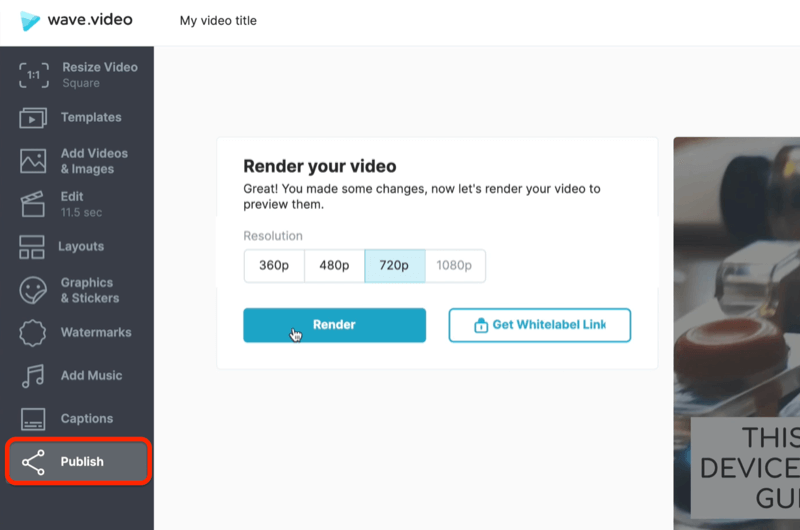
Ja vēlaties mainīt sava videoklipa izmēru dažādām platformām, tas ir patiešām vienkāršs programmā Wave. Kreisajā pusē noklikšķiniet uz Resize Video, lai redzētu pieejamos formātus, no kuriem izvēlēties.
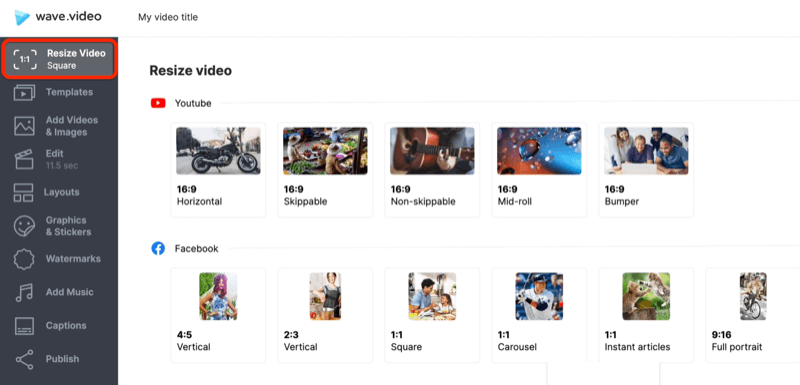
Piemēram, izvēlieties 9:16, ja plānojat kopīgot videoklipu Tik Tok vai Instagram stāsti. Kad videoklipa izmērs ir mainīts, pārliecinieties, ka teksts katrā slaidā ir pareizi sakārtots. Varat mainīt tekstlodziņa izmēru, velkot stūra rokturus.
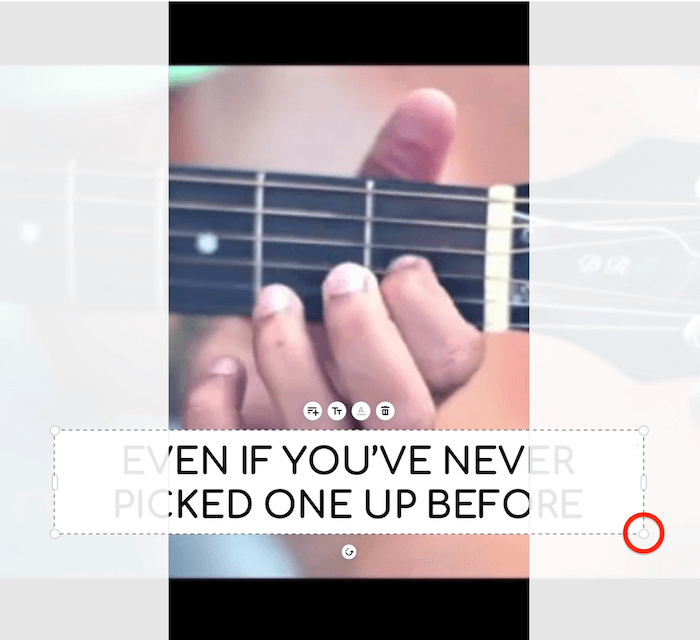
Secinājums
Ja jūs biedē izredzes izveidot videoklipu sociālo mediju reklāmām vai domājat, ka tas būs pārāk dārgi, lai veiktu labi, tam nav jābūt tā. Varat izveidot videoklipu ar lielu reklāmguvumu līmeni, gandrīz bez naudas vispār, un jums nav nepieciešama video rediģēšanas pieredze.
Ir dažādi video rediģēšanas rīki, kas soli pa solim ļaus jums veikt procesu un atvieglos to pārformatēt savus videoklipus jebkurai platformai, ieskaitot TikTok, Instagram Stories, YouTube, Facebook vai Instagram.
Ko tu domā? Vai izmēģināsiet šo pieeju, lai izveidotu videoklipu “teksts ekrānā” sociālajiem medijiem? Dalieties savās domās zemāk esošajos komentāros.
Vairāk rakstu par sociālo mediju video:
- Izpētiet trīs veidu sociālos videoklipus, kas derēs jebkuram uzņēmumam.
- Atklājiet praktiskus padomus, lai izveidotu slīpētus videoklipus, kas labi darbojas sociālajos tīklos.
- Uzziniet, kā viegli izveidot organiskus videoklipus, kurus varat kopīgot sociālajos tīklos.